萬盛學電腦網 >> 圖文處理 >> Photoshop教程 >> ps圖片處理 >> PS如何調出柔和清淡且通透的人像效果?
PS如何調出柔和清淡且通透的人像效果?
這種風格的照片有四個處理要點:
一、曝光
二、膚色
三、色偏
四、黑角
我們先隨便看兩張:


上面兩幅的直方圖是這樣的形態:
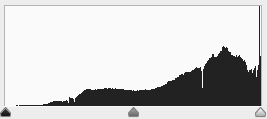

可以看到,整個畫面曝光多集中在中間調和高光,呈現出一個三角形,陰影區域的像素很少。
人物的膚色非常白,非常柔和。

有一定後期經驗的人,看到這樣的樹的顏色,一般而言都能夠直接的意識到色偏。
黑角我們自然不必說,很容易能夠觀察到的後期因素。
我們進行這樣的後期時,一般的步驟是:
先調整色偏,然後調整膚色,然後調整曝光,最後加黑角。
一、色偏
這張圖片的色偏屬於非常典型的色偏。
這個色偏的圖形語言就是:

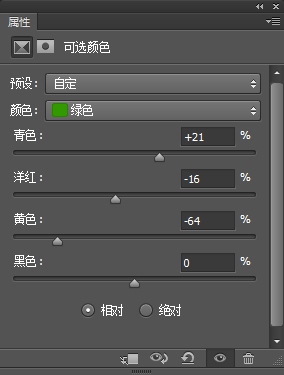
這四個浮標的形態有點兒像一個小於符號,只不過有一個邊非常短而已。
它的核心要素就是:前三個浮標呈現出一條斜線。

(注:圖片均來源於百度搜索,如有侵權,請聯系)
如果我們加上上面的參數,畫面效果就是:


這個色彩經常用來制造色偏,其色彩偏離的程度比較符合人的視覺習慣,因此看起來沒有生澀感,是經常使用的一組色彩組合。
二、膚色
要調出這種干淨的色彩,成年人可能需要花費一定的功夫,但是對小孩子而言,就很簡單了。

首先我們進行輕微的提亮:

然後使用可選顏色:紅色和黃色,降低黑色:
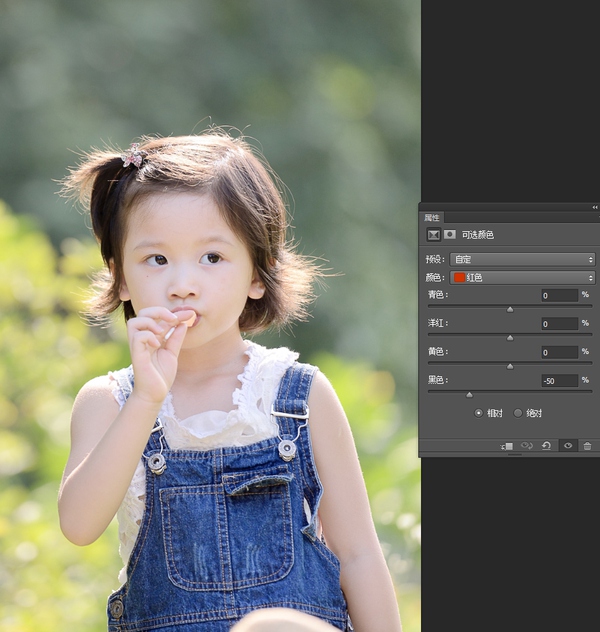
一般而言,兒童的皮膚都非常好,所以說經過這樣的處理基本上就可以了。
三、曝光
這個實際上是最難把握的點,因為原圖既有曝光的調整,又有色彩的調整。
我們可以選擇的方式有:
1、先調整曝光,然後調整色彩
2、二者同時調整。
前者我以曲線調整為例:

我們拉兩根曲線:一個RGB直角曲線,一個藍色提亮曲線。

前者是為了讓陰影區的像素減少,但不使用低光壓縮曲線,是因為我們不需要讓層太明顯而使得對比度過低。
當然,因為曲線是進行一個大趨勢的調整,所以說我們還可以用到色彩平衡去進行微調,關於各個色彩調整工具的作用,可以看這個回答:《懶人速成手冊!高手寫的Photoshop後期修圖工具全科普(附案例)》
後者就是典型的圖層法:
我們可以新建一個圖層,填充一個顏色,然後把混合模式調為濾色,就可以既提高畫面的亮度,又能影響色彩:
比如我們新建一個圖層:R213 G232 B246
不透明度21%,然後改為濾色:

如果想要制造光效的話,方法也非常多,例如:
高斯模糊加濾色
選區羽化加提亮
當然比較簡單粗暴的就是Light factory,可以直接調整光源的色彩。
四、黑角
這個就很簡單了,很多插件都能做。



總結一下要點:
一、一組重要的色偏調整組合。
二、如何調整人的膚色。
三、如何先調整曝光,再調整色彩,以及各個色彩調整工具的適用范圍。
四、如何同時調整曝光和色彩(圖層法)。
五、如何制造光效(高斯模糊加濾色、選區羽化加提亮、Light factory)
以上五個點弄清楚了,這種風格基本上就沒有問題了。



